您好,登錄后才能下訂單哦!
您好,登錄后才能下訂單哦!
如何在Linux上安裝Arduino IDE 1.8.12,相信很多沒有經驗的人對此束手無策,為此本文總結了問題出現的原因和解決方法,通過這篇文章希望你能解決這個問題。
Arduino是一個廣泛研究使用的開源電子產品原型平臺,用于創建可以使用各種傳感器和執行器與環境信息互動的設備。它由一個可編程的硬件板和一個主要用于將程序設計編寫和上傳到板上的軟件(集成技術開發工作環境(IDE)組成。
在開始使用Arduino構建項目之前,您需要設置IDE對板子進行編程。 Arduino(IDE)是一個免費的開源和跨平臺桌面應用程序,可讓您編寫代碼并將其上傳到開發板上。它可以在Linux,Windows,Mac OS X上運行。
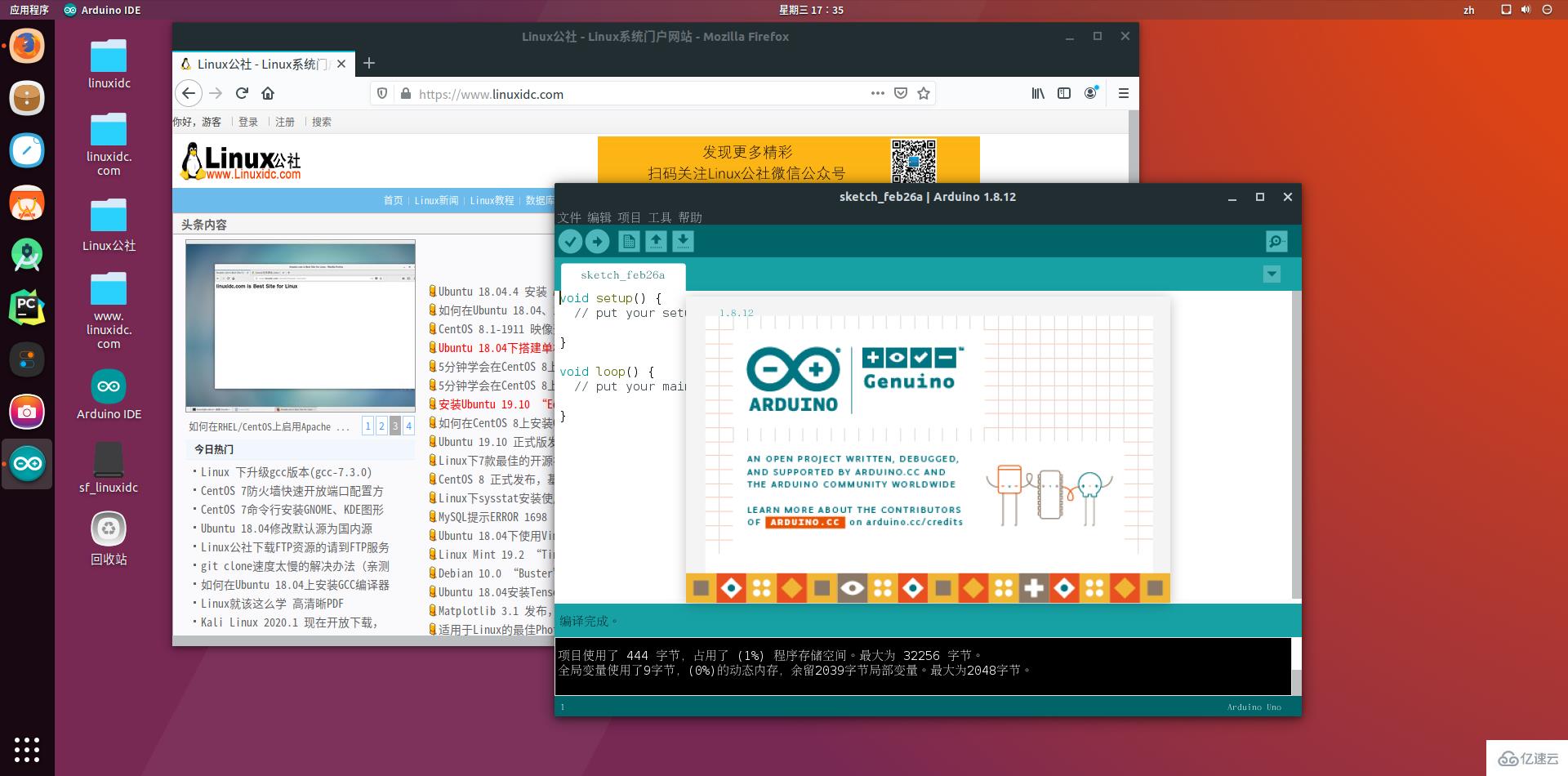
我們將說明如何在Linux機器上安裝最新版本的Arduino軟件(IDE)。
在Linux系統上安裝Arduino IDE
Arduino IDE是一個軟件包,對于各種Linux發行版本都不需要任何特定的過程。唯一需要的要求是32位或64位版本的操作系統。
下載Arduino軟件(IDE)
轉到下載頁面,獲取適用于您所支持的系統架構的Arduino IDE的最新版本(在撰寫本文時為1.8.12)。您可以在32位,64位和ARM版本之間進行選擇,因為為您的Linux發行版選擇正確的版本非常關鍵。
另外,您可以使用以下wget命令直接在終端上下載Arduino軟件(IDE)軟件包。
[linuxidc@linux:~/www.linuxidc.com]$ wget https://downloads.arduino.cc/arduino-1.8.12-linux64.tar.xz
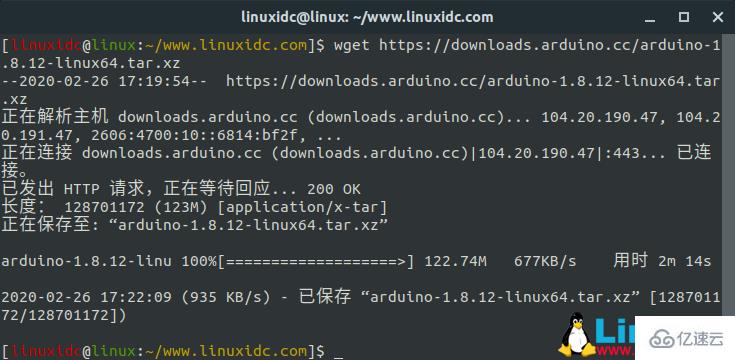

接下來,使用tar命令解壓縮下載的存檔文件。
[linuxidc@linux:~/www.linuxidc.com]$ tar -xvf arduino-1.8.12-linux64.tar.xz
運行Arduino IDE安裝腳本
現在,進入解壓縮的arduino-1.8.12目錄,并以root特權運行安裝腳本,如下所示。
[linuxidc@linux:~/www.linuxidc.com]$ cd arduino-1.8.12/[linuxidc@linux:~/www.linuxidc.com/arduino-1.8.12]$ sudo ./install.sh
[sudo] linuxidc 的密碼:
Adding desktop shortcut, menu item and file associations for Arduino IDE…
done!
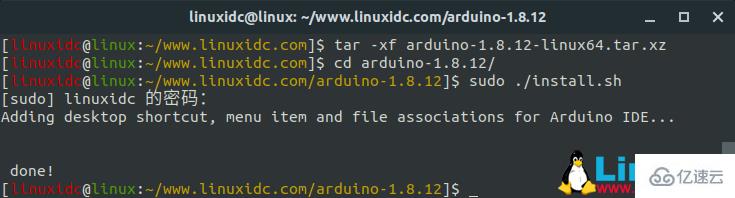
安裝完成后,將在您的桌面上創建一個桌面圖標,以啟動IDE,雙擊它。
選擇板子和串行端口后,在上傳sketch時會出現錯誤“Error opening serial port”。要解決此錯誤,請運行以下命令(用您的用戶名替換linuxidc)。
[linuxidc@linux:~/www.linuxidc.com]$ sudo usermod -a -G dialout linuxidc

此外,如果您擁有良好的互聯網連接,則可以使用Arduino Web編輯器(具有IDE的最新版本)。 它的優點是,它允許您將sketch保存在云中,并進行備份,從而使它們可以從任何設備訪問。
看完上述內容,你們掌握如何在Linux上安裝Arduino IDE 1.8.12的方法了嗎?如果還想學到更多技能或想了解更多相關內容,歡迎關注億速云行業資訊頻道,感謝各位的閱讀!
免責聲明:本站發布的內容(圖片、視頻和文字)以原創、轉載和分享為主,文章觀點不代表本網站立場,如果涉及侵權請聯系站長郵箱:is@yisu.com進行舉報,并提供相關證據,一經查實,將立刻刪除涉嫌侵權內容。